|
Technico
 |
Ce
tutoriel est une traduction d'une création originale de
Monaiekje
dont j'ai obtenu la permission pour la traduire.
Il est
strictement interdit
de copier cette traduction, de la distribuer sur le Net sans ma
permission écrite et/ou d'afficher votre résultat sur le Net
sans y inclure le lien original de Monaiekje et le lien
de cette traduction.
Merci de respecter notre
travail.
Vous trouverez le tutoriel original
ici
Thank you Monique to have given me the permission to translate your
tutorial
La création de cette
traduction a été réalisée avec PSPX3
Filtres
* Alien Skin Eye Candy 5 - Impact
* Andrew's Filter 1 (À
importer dans Unlimited 2.0)
* Unlimited 2.0
* Graphics
Plus
* LenK - Mayra
* VM Distorsion
Pour télécharger ces filtres, cliquez ici
Installer les filtres dans le répertoire Plugins de votre choix
Matériel
* Tubes - Sélection - Masque - Preset pour Alien Skin Eye Candy
5 - Impact - Grandient Glow
Le tube de la femme est une création de
Lexha
Le masque est une création de Ann
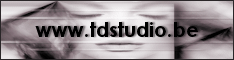
Il
est strictement interdit
d'enlever la signature, de renommer les tubes ou de redistribuer
les tubes sans l'autorisation écrite des créateurs de ces
tubes.
Merci de respecter leurs conditions d'utilisations.
Cliquez sur cet icône pour télécharger le Matériel
Préparation.
Ouvrir les tubes
À l'aide de la touche Shift et la lettre D de votre clavier,
faire une copie du matériel. Fermer les originaux.
Ouvrir le masque @nn_190912_mask_169_tdstudio et le minimiser
Placer la sélection dans le répertoire My PSP Files de PSP,
dossier Sélections
Le fichier
MDlessen- technico gg doit être importé dans le filtre
Alien Skin Eye Candy 5 - Impact.
Pour
l'importer, cliquez deux fois sur le fichier.
Vous aurez un message confimant l'importation
Palette Styles et Textures
Couleur Premier plan = #00FFFF
Couleur Arrière-plan = #1a2a40
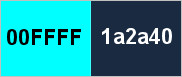
Ouvrir la fenêtre de configuration de la couleur Premier
plan
Onglet Dégradé
Style Halo - Répétitions à 1 -
Inverser décoché
Lier le Centre et la Source coché
Horizontal à 0 - Vertical à 100
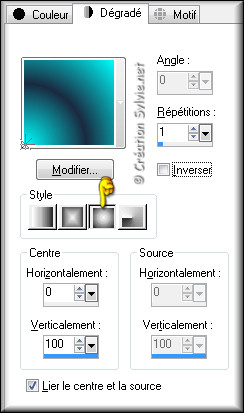
Vous êtes prêt alors allons-y. :)
|
Pour vous guider pendant la création de ce tag,
cliquer sur cette flèche avec le bouton gauche de la souris
et déplacer pour marquer votre ligne
 |
Étape 1
Ouvrir une nouvelle image 900 x 600 pixels – Fond
transparent
Appliquer la couleur
Arrière-plan (bouton
droit de la souris)
Effets - Modules externes -
Graphics Plus - Cross
Shadow
Configuration par défaut (
50 – 50 – 50 – 50 – 50 –
50 – 128 – 128 )
Étape 2
Calques - Nouveau
calque raster
Appliquer le
dégradé
Effets
- modules externes -
Unlimited 2.0 – Andrew's Filter 1 – Boxed
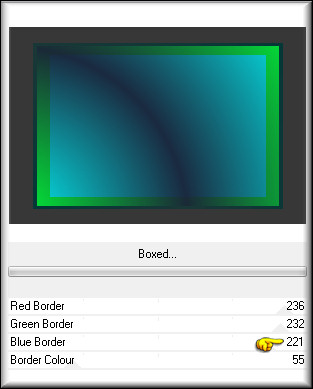
Image –
Redimensionner
Décochez
Redimensionner tous les calques
Redimensionner à
75%
Effets -
Effets d'image - Mosaïque
sans jointures

Effets - Effets de bords –
Accentuer
Étape 3
Outil Sélection – Rectangle
Dans la barre d'outils,
cliquez sur l'icône Sélection personnalisée


Sélections -
Transformer la sélection
en calque
Effets - Modules externes -
LenK - L en K's – Mayra
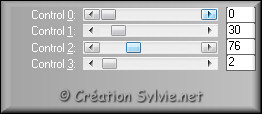
Palette des calques
Changer le mode
Mélange pour
Éclaircir
Garder la sélection
Étape 4
Palette Styles et Textures
Couleur Premier plan
Cliquez sur le bouton
Dégradé et choisir le bouton
Couleur
Sélections – Modifier –
Sélectionner les bordures de la sélection

Appliquer la couleur
Premier plan
Sélections -
Désélectionner tout
Calques - Fusionner -
Fusionner avec le calque de dessous
Étape 5
Palette Styles et Textures
Nouvelle couleur
Premier plan = #FFFFFF
Sélections -
Sélectionner tout
Sélections - Modifier –
Contracter de 50 pixels
Sélections -
Transformer la sélection en calque
Appliquer la
nouvelle couleur Premier
plan
Calques - Nouveau calque de masque - À partir
d'une image
Sélectionner le masque
@nn_190912_mask_169_tdstudio

Calques - Fusionner
- Fusionner le groupe
Sélections -
Désélectionner tout
Effets - Effets 3D -
Ombre de portée
Couleur Noire
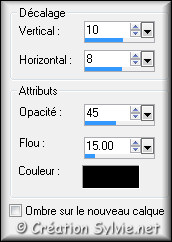
Répéter l'Ombre de
portée avec la même configuration
Palette des calques
Changer le mode Mélange
pour Lumière douce
Étape 6
Palette Styles et Textures
Nouvelle couleur
Premier plan = #00FFFF
Calques - Nouveau
calque raster
Sélections -
Sélectionner tout
Sélections - Modifier –
Contracter de 50 pixels
Sélections – Modifier –
Sélectionner les bordures
de la sélection
Même configuration que
l'étape 4 (déjà en
mémoire)
Appliquer la nouvelle couleur Premier
plan
Sélections -
Désélectionner tout
Étape 7
Votre tag ressemblera à ceci :
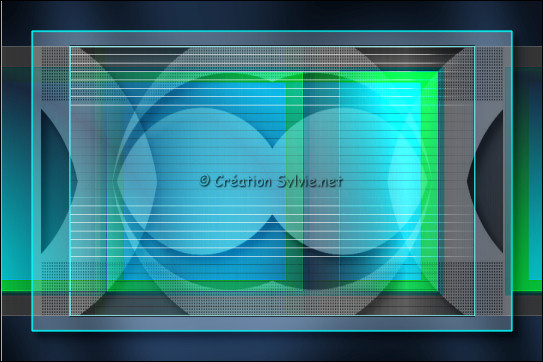
Étape 8
Sélections - Charger/nregistrer une sélection – Charger à
partir du disque
Sélectionner la sélection
Mdlessen-selectie89
et cliquez sur Charger
Palette des calques
Activer le calque
Raster 1 (en bas de
la pile)
Sélections -
Transformer la sélection
en calque
Calques - Agencer -
Placer en haut de la pile
Sélections -
Désélectionner tout
Étape 9
Calques – Dupliquer 2
fois
Vous avez maintenant 3 calques identiques
Sur
le calque en haut de la pile
Réglage - Flou -
Flou gaussien
Rayon à 30
Effets - Effets de distorsion –
Torsion
Degrés à 250
Image – Image en négatif
Palette des calques
Changer le mode
Mélange pour
Écran
Réduire
l'opacité à 65
Étape 10
Palette des calques
Activer le calque Copie
de Sélection transformée
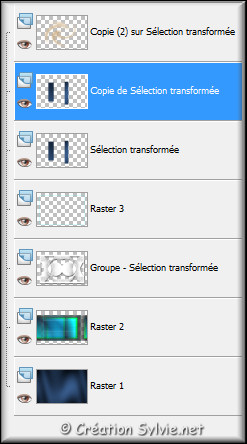
Effets - Effets de réflexion –
Kaléidoscope
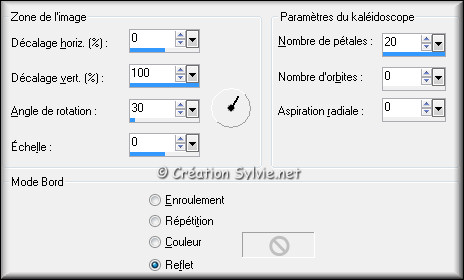
Palette des calques
Activer le calque Sélection
transformée

Effets - modules externes –
VM Distorsion –
Kaleidoscope
Configuration par défaut (
128 - 128 - 0 )
Palette des calques
Activer le calque Copie de Sélection transformée
Calques - Fusionner -
Fusionner avec le calque
de dessous
Calques - Agencer -
Placer en haut de la pile
Effets - Effets 3D -
Ombre de portée
Couleur
Noire
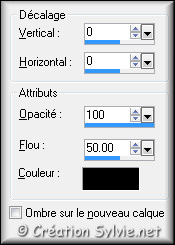
Étape 11
Image –
Redimensionner
Décochez Redimensionner tous les calques
Redimensionner à
80%
Effets -
Effets d'image – Décalage
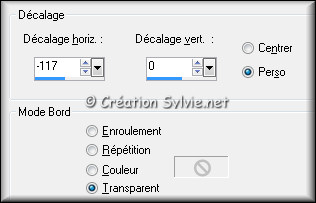
Calques –
Dupliquer
Effets - Effets d'image –
Décalage
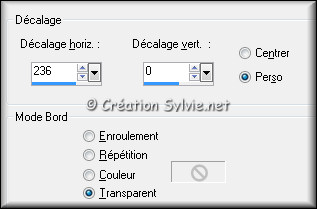
Calques - Fusionner -
Fusionner avec le calque de dessous
Étape 12
Calques –
Dupliquer
Image –
Redimensionner
Décochez
Redimensionner tous les calques
Redimensionner à
85%
Image -
Rotation libre

Palette des calques
Changer le mode
Mélange pour
Écran
Réduire
l'opacité à 60
Calques - Agencer -
Déplacer vers le bas
Effets - Effets de texture –
Stores
Couleur
Blanche

Étape 13
Palette des calques
Activer le calque
en haut de la pile
(Sélection transformée)
Calques – Dupliquer
Image –
Redimensionner
Décochez Redimensionner tous les calques
Redimensionner à
45%
Effets -
Effets d'image – Décalage
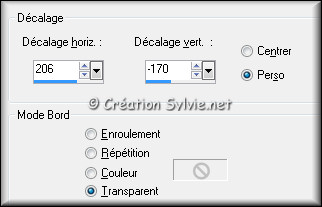
Étape 14
Calques – Dupliquer
Image –
Redimensionner
Décochez Redimensionner tous les calques
Redimensionner à
50%
Image -
Rotation libre
Même configuration que
l'étape 12 (déjà en mémoire)
Effets - Effets d'image
– Décalage
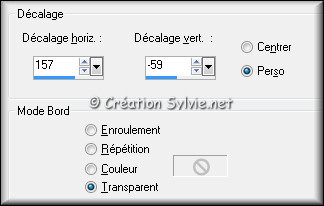
Effets - Effets 3D -
Ombre de portée
Couleur
Noire
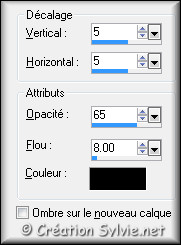
Étape 15
Calques – Dupliquer
Effets - Effets d'image –
Décalage
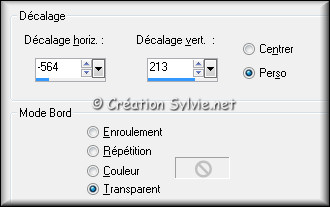
Calques – Dupliquer
Image – Renverser
Calques - Fusionner -
Fusionner avec le calque de dessous
Étape 16
Calques – Dupliquer
Effets - Effets d'image –
Décalage
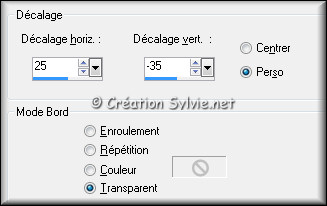
Réglage - Teinte et Saturation –
Coloriser
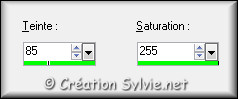
Palette des calques
Changer le mode
Mélange pour
Éclaircir
Effets - Effets de texture –
Stores
Couleur
Noire

Calques - Agencer -
Déplacer vers le bas
Étape 17
Palette des calques
Activer le calque Copie (2)
sur Sélection transformée
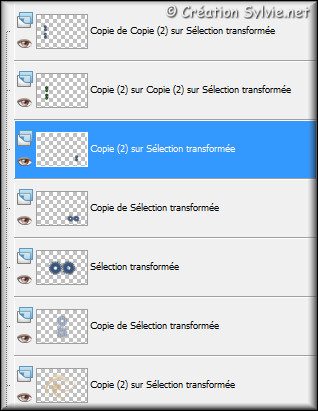
Faire
2 fois
Calques -
Fusionner - Fusionner
avec le calque de dessous
Effets - Effets de texture
– Textile
Couleur
Arrière-plan dans les
deux cases

Calques - Fusionner -
Fusionner les calques
visibles
Étape 18
Ouvrir le tube
LexHa_VisualParadox_Februari 2010
Édition – Copier
Retourner à votre tag
Édition -
Coller comme nouveau
calque
Image –
Redimensionner
Décochez Redimensionner tous les calques
Redimensionner à
80%
Effets -
Effets d'image – Décalage
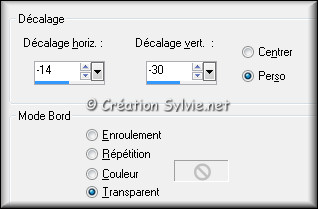
Image –
Image en négatif
Effets - Effets 3D -
Ombre de portée
Couleur
Noire
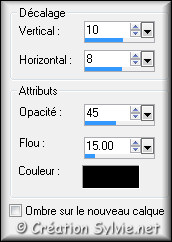
Répéter en changeant le
Vertical à
-10 et
l'Horizontal à
-8
Étape 19
Palette Styles et Textures
Nouvelle couleur
Premier plan = #00FF00
Outil Stylo
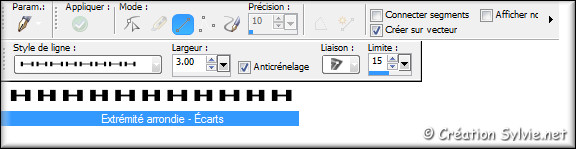
En maintenant la touche Shift enfoncée, tracez
une ligne sur le côté gauche
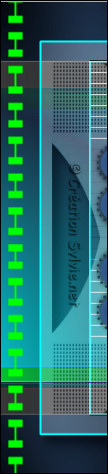
Calques -
Convertir en calque
raster
Effets - Effets de distorsion –
Vent
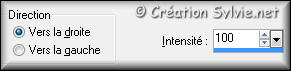
Placer à gauche

Calques -
Dupliquer
Placer de façon à ce que les deux lignes se chevauchent
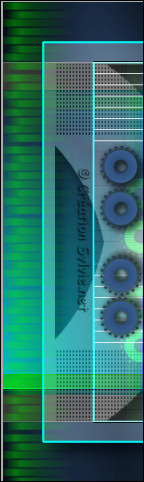
Calques - Fusionner -
Fusionner avec le calque de dessous
Calques –
Dupliquer
Image – Miroir
Étape 20
Ouvrir le fichier
Tekst technico MD
Édition – Copier
Retourner à votre
tag
Édition - Coller
comme nouveau calque
Effets - Effets d'image –
Décalage
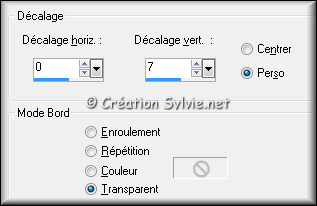
Calques – Dupliquer
Calques - Fusionner -
Fusionner avec le calque de dessous
Effets - Modules
externes – Alien Skin Eye
Candy 5 - Impact - Gradient Glow
Sélectionner le preset
MDlessen- technico gg
et cliquez sur Ok
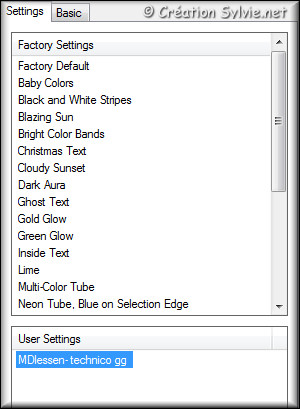
Effets – Effets de bords –
Accentuer
Étape 21
Palette Styles et Textures
Nouvelle couleur
Premier plan = #00FFFF
Image – Ajouter des bordures – Symétrique coché
Taille de
1 pixel = Couleur
Premier plan
Étape 22
Ajouter votre signature
Calques - Fusionner - Fusionner les calques visibles
Voilà ! Votre tag est terminé
Il ne vous reste plus qu'à le redimensionner si nécessaire et à
l'enregistrer
en format JPG, compression à 25
J'espère que vous avez aimé faire ce tutoriel. :)
Il est interdit de copier ou de distribuer
cette traduction sans mon autorisation
Autre
résultat
Tube de
Claudia Viza

|